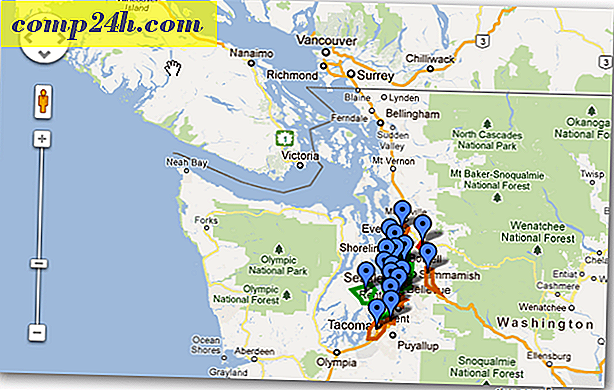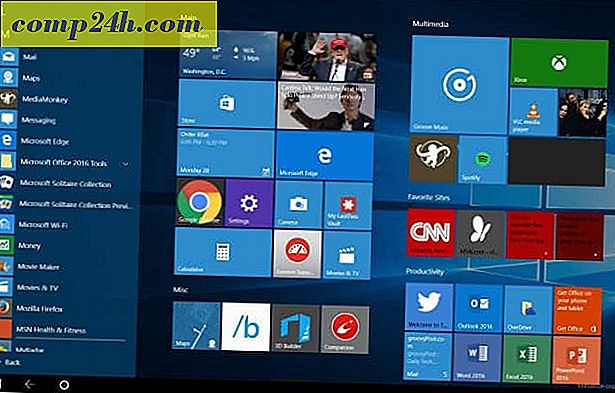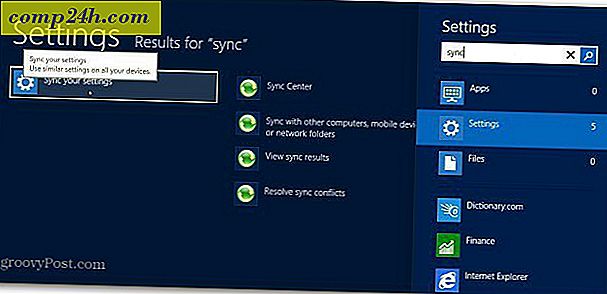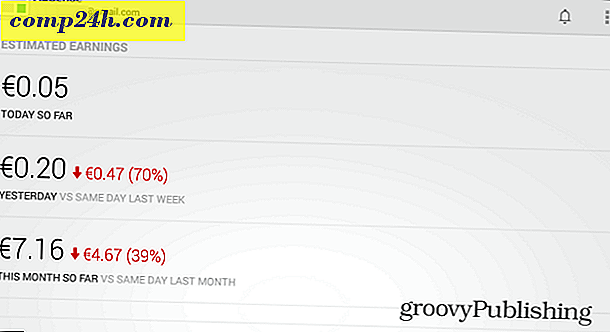Opret en ændring af strømplanlægning i Windows
Hvis du vil ændre din bærbare computers strømstyrke, er den mest almindelige måde fra strømindstillinger enten fra kontrolpanelet eller via batteriikonet fra proceslinjen. At skifte fra en strømforsyning til en anden regelmæssigt er tidskrævende. Sådan oprettes en genvej til genvejsplan for lettere adgang.
Oprettelse af en genvej til genvejsplan for skift
Klik på Start menuen og skriv: cmd og tryk Enter.
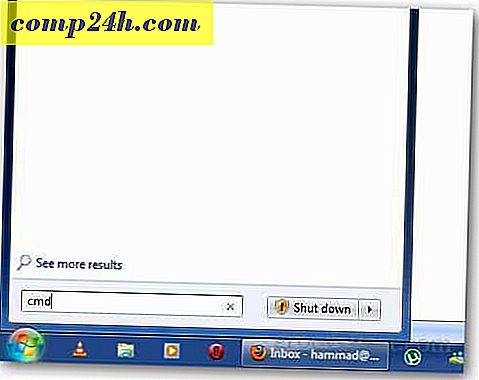
Skriv følgende kommando i kommandoprompt:
powercfg -list

Det vil vise dig de tre strømplaner med deres GUID-numre. Kopier GUID-nummeret til kraftplanerne, som de vil bruge til at oprette genvejen.

Højreklik nu på skrivebordet og gå til Ny >> Genvej .

Indtast: powercfg.exe / setactiveGUIDNumber i placeringsfeltet, og klik på Næste. GUID-nummeret er nummeret kopieret tidligere.

Her er GUID-numrene til 3 forskellige power plans. Indsæt følgende for specifikke genvejstaster.
Balanceret
powercfg.exe / setactive 381b4222-f694-41f0-9685-ff5bb260df2e
Høj ydeevne
powercfg.exe / setactive 8c5e7fda-e8bf-4a96-9a85-a6e23a8c635c
Strømbesparer
powercfg.exe / setactive a1841308-3541-4fab-bc81-f71556f20b4a
Indtast navnet på genvej og klik på Udfør.

Gå nu til dit skrivebord, højreklik på den nyoprettede genvej og gå til dens egenskaber.

Klik på ikonet Skift ikon fra genvejen.

Bemærk at det vil vise dig en fejl, at den specifikke sti ikke indeholder nogen ikoner. Bare klik på Ok.

Det åbner vinduet for ændring af ikonet. Du kan vælge et hvilket som helst ikon fra de forudindlæste ikoner, eller du kan gennemse din computer, hvis du har et brugerdefineret ikon. Eller du kan også bruge et brugerdefineret ikon.

Nu, når du vil ændre din strømplan, skal du bare dobbeltklikke på genvejsikonet, og du er god til at gå.